Ponsel Android kamu tidak bisa terhubung ke komputer? Begini cara memperbaikinya
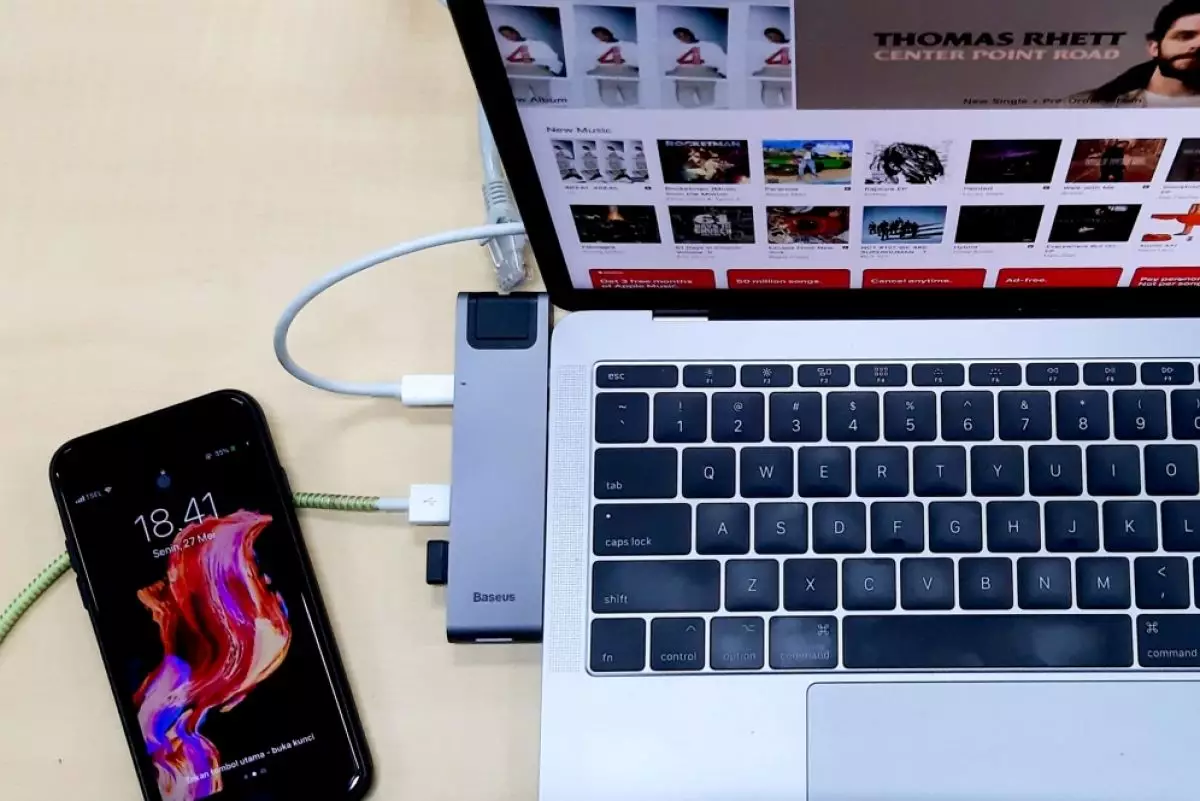
foto: unsplash/yogas design
Techno.id - Banyak alasan orang menghubungkan ponsel Android ke komputer. Umumnya mereka ingin memindahkan sejumlah data baik foto maupun video untuk membuat ponsel menjadi lebih ringan. Ada juga yang ingin melakukan root pada ponsel sehingga bisa menginstal versi khusus Android di dalamnya.
Namun ada kalanya saat menghubungkan ponsel ke komputer, justru tidak dapat terdeteksi atau komputer tidak mengenali ponsel yang dihubungkan. Ada beberapa opsi yang dapat membantu mengatasi masalah tersebut. Berikut caranya.
-
Ponsel Android kamu tidak dapat mengisi daya? Ini 7 Tips dan perbaikan yang layak kamu coba Dengan solusi sederhana, mungkin kamu bisa memperbaiki masalah
-
5 Tips praktis mengatasi masalah ponsel cerdas Android yang tidak dapat mengisi daya Ada beberapa penyebab ponsel cerdas tidak mau diisi daya
-
Tips gunakan WiFi untuk transfer file dari ponsel Android ke laptop Cara koneksi dengan WiFi cukup mudah untuk digunakan.
1. Alihkan ponsel ke mode Transfer File (MTP)

Secara default, untuk alasan keamanan, ponsel tidak mengizinkan pengguna mentransfer file saat pertama kali dicolokkan ke komputer. Sebaliknya, ponsel mungkin akan terhubung dalam mode pengisian daya dan mengharuskan pengguna mengubah beberapa pengaturan. Karena itu kamu harus melakukan beberapa langkah agar ponsel terdeteksi oleh komputer.
1. Buka kunci ponsel kamu.
2. Sambungkan ke komputer menggunakan kabel USB berkualitas tinggi.
3. Ketuk notifikasi USB sedang mengisi daya perangkat ini yang muncul.
4. Pilih opsi yang diberi label Transfer File atau MTP.
Pengaturan ini akan diatur ulang setiap kali kamu mencabut ponsel dari komputer. Jika ingin mengubah pengaturan default, kamu harus mengaktifkan menu Opsi pengembang yang tersembunyi di pengaturan. Begini caranya.
1. Cari pengaturan untuk build number untuk menavigasi ke menu yang berisi informasi nomor build.
2. Ketuk nomor build tujuh kali untuk membuka menu pengembang.
3. Gulir ke bawah hingga kamu menemukan opsi berjudul Konfigurasi USB default .
4. Pilih opsi yang bertuliskan MTP atau sesuatu seperti Transfer File atau Mentransfer File.
2. Periksa kabel USB

Kabel USB tidak semuanya dibuat sama. Perbedaan tersebut dapat membuat dampak besar dalam kasus penggunaan tertentu. Beberapa kabel dibuat khusus hanya untuk pengisian daya dan bukan berupa kabel data.
Kabel khusus untuk pengisian daya bentuknya lebih tipis, karena memiliki setengah jumlah kabel dari kabel pembawa data. Kabel data yang lebih murah tidak dibuat dengan baik dan dapat menyebabkan masalah.
Kabel berkualitas rendah juga dapat mengalami masalah dalam memenuhi standar pengisian daya cepat. Oleh karena itu sebaiknya menggunakan kabel yang terdaftar sebagai bersertifikat USB atau bersertifikat USB-IF.
RECOMMENDED ARTICLE
- Cara menyesuaikan pengaturan sensitivitas layar sentuh ponsel Android
- 9 Tips mengambil foto epik hanya dengan kamera ponsel, perhatikan komposisi objek foto
- Realme 11 bakal meluncur di ajang realme 5th Anniversary FanFest
- Google batal menggarap Chromebook gaming dengan GPU Nvidia, ini alasannya
- Asus perkenalkan laptop hypebeast, hasil kolaborasi dengan A Bathing Ape
HOW TO
-

15 Solusi ampuh atasi signal HP lemah saat mudik ke pedalaman, santai tetap bisa internetan lancar
-

40 Ucapan lebaran kocak pengundang tawa, hari raya jadi makin hepi dan seru!
-

10 Langkah mudah mengirim pesan WA ucapan lebaran dalam jumlah banyak, gampang!
-

10 Langkah mudah membuat kartu ucapan lebaran digital dengan AI, bisa pakai smartphone aja!
-

Kenapa HP mudah panas saat dipakai Google Maps pas mudik? ini 10 solusinya biar tetap adem
TECHPEDIA
-

10 Fitur canggih iPhone 16E, bakal jadi HP Apple termurah di bawah Rp 10 juta?
-

10 HP Xiaomi in bakal kebagian AI DeepSeek, bisa kalahkan AI dari Google atau ChatGPT?
-

Waspada, undangan pernikahan palsu lewat HP ini berisi virus berbahaya
-

Bocoran Smartphone Samsung layar lipat tiga, dari HP kecil jadi tablet layar lebar
-

Israel pakai spyware serang WhatsApp, targetkan lebih dari 100 jurnalis dan aktivitis
LATEST ARTICLE
HOW TO Selengkapnya >
-
![15 Solusi ampuh atasi signal HP lemah saat mudik ke pedalaman, santai tetap bisa internetan lancar]()
15 Solusi ampuh atasi signal HP lemah saat mudik ke pedalaman, santai tetap bisa internetan lancar
-
![40 Ucapan lebaran kocak pengundang tawa, hari raya jadi makin hepi dan seru!]()
40 Ucapan lebaran kocak pengundang tawa, hari raya jadi makin hepi dan seru!
-
![10 Langkah mudah mengirim pesan WA ucapan lebaran dalam jumlah banyak, gampang!]()
10 Langkah mudah mengirim pesan WA ucapan lebaran dalam jumlah banyak, gampang!
-
![10 Langkah mudah membuat kartu ucapan lebaran digital dengan AI, bisa pakai smartphone aja!]()
10 Langkah mudah membuat kartu ucapan lebaran digital dengan AI, bisa pakai smartphone aja!


















